เครือข่ายไร้สายหรือ WiFi เป็นหนึ่งในสิ่งประดิษฐ์ทางเทคโนโลยีที่ดีที่สุดและสำคัญที่สุดในปีที่ผ่านมา ช่วยให้สมาร์ทโฟนแท็บเล็ตแล็ปท็อปทีวีสตรีมมีเดียและยานพาหนะเข้าถึงการเชื่อมต่อเครือข่ายและอินเทอร์เน็ตโดยไม่ต้องใช้สายไฟ ปัญหาเกี่ยวกับการเชื่อมต่อเครือข่ายมือถือคือทุกครั้งที่คุณเชื่อมต่อกับเครือข่ายใหม่อาจมีการตั้งค่าที่แตกต่างจากการเชื่อมต่อก่อนหน้า
สิ่งต่างๆเช่น SSID ไร้สายไม่ว่าจะเป็นการเชื่อมต่อแบบเฉพาะกิจวิธีการเข้ารหัสและรหัสผ่านจะแตกต่างกันในแต่ละครั้งที่คุณเชื่อมต่อกับเครือข่าย WiFi อื่น มันน่าหงุดหงิดเช่นเยี่ยมสมาชิกในครอบครัวเพื่อนหรือลูกค้าเพียงเพื่อจะพบว่าพวกเขาไม่ทราบข้อมูลสำหรับเครือข่ายไร้สายหรือคอมพิวเตอร์มีโปรไฟล์เครือข่ายไร้สายจำนวนมากและพวกเขาจำเป็นต้องถ่ายโอนไปยังคอมพิวเตอร์เครื่องอื่นหรือสำรอง ก่อนที่จะติดตั้ง Windows ใหม่

โชคดีที่มีความเป็นไปได้ในการสำรองและกู้คืนข้อมูลที่เก็บไว้ในโปรไฟล์ไร้สายรวมถึงรหัสผ่านประเภทการเข้ารหัสและ SSID Windows สามารถจัดเก็บโพรไฟล์ที่แตกต่างกันหลายสิบดังนั้นมันมีประโยชน์ที่จะมีการสำรองข้อมูลของพวกเขาสำหรับการใช้งานในอนาคต ที่นี่เราจะแสดงวิธีแก้ปัญหา 6 ประการเพื่อนำเข้าและส่งออกส่วนกำหนดค่าไร้สายบนคอมพิวเตอร์ของคุณ 1. WirelessKeyView
WirelessKeyView ของ Nirsoft เป็นเครื่องมือพกพาขนาดเล็กซึ่งมีประโยชน์สำหรับการรวบรวมชื่อโปรไฟล์และรหัสผ่านของการเชื่อมต่อไร้สายอย่างรวดเร็ว อีกคุณสมบัติที่มีประโยชน์คือความสามารถในการนำเข้าและส่งออกส่วนกำหนดค่าไร้สายที่เลือกไปยังไฟล์ข้อความมาตรฐาน โปรดทราบว่าซอฟต์แวร์ป้องกันไวรัสบางตัวจะตั้งค่าสถานะเครื่องมือนี้ว่าเป็นอันตรายแม้ว่าสิ่งเหล่านี้จะเป็นผลบวกที่ผิดและเครื่องมือนั้นปลอดภัยที่จะใช้
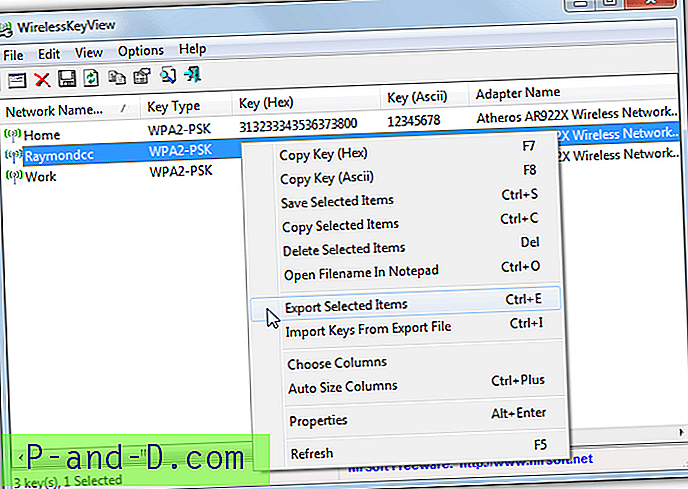
ในการส่งออกโพรไฟล์เพียงคลิกที่แต่ละโพรไฟล์ให้ลากเม้าส์ไปที่โพรไฟล์ทั้งหมดหรือใช้ Ctrl + คลิกเพื่อเลือกหลายรายการ คลิกขวาและเลือกส่งออกรายการที่เลือก (หรือกด Ctrl + E) จากนั้นตั้งชื่อไฟล์ข้อความ ในการเพิ่มโปรไฟล์เลือก“ นำเข้าคีย์จากไฟล์ส่งออก” ในเมนูบริบท (Ctrl + I) และค้นหาไฟล์ข้อความ โปรดทราบว่าโปรไฟล์ทั้งหมดในไฟล์ข้อความจะถูกเพิ่มดังนั้นหากคุณต้องการติดตั้งเพียงโปรไฟล์พวกเขาจะต้องส่งออกทีละรายการตั้งแต่แรก รหัสผ่านโปรไฟล์ที่บันทึกไว้จะถูกเก็บไว้ในรูปแบบข้อความล้วนเพื่อให้แน่ใจว่าไฟล์ข้อความนั้นปลอดภัย
ดาวน์โหลด WirelessKeyView
2. NetSetMan
เราได้พูดคุยเกี่ยวกับ NetSetMan ก่อนสำหรับการกำหนดค่าและสำรองข้อมูลที่อยู่ IP และโปรไฟล์เซิร์ฟเวอร์ DNS เป็นโปรแกรมที่มีคุณสมบัติครบครันและอีกสิ่งหนึ่งที่ทำได้คือจัดการส่วนกำหนดค่าอินเทอร์เน็ตไร้สายที่มีความสามารถในการนำเข้าและส่งออก NetSetMan สามารถติดตั้งและพกพาได้จากไฟล์เรียกทำงานการตั้งค่าเดียวกัน
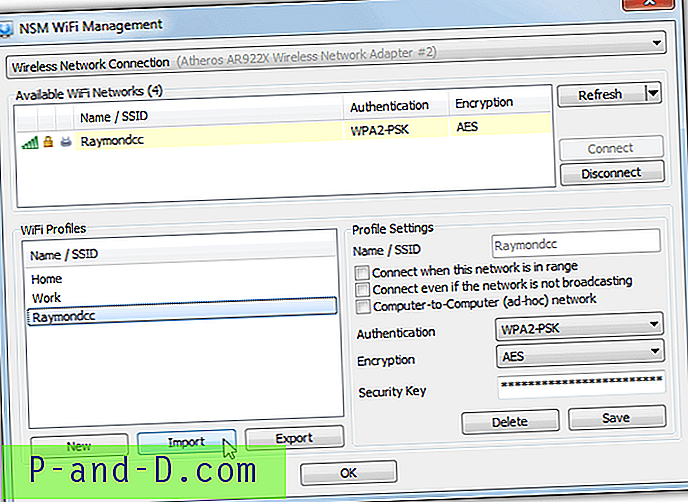
หลังจากรัน NetSetMan ไปที่เมนูเครื่องมือ> การจัดการ NSM WiFi หน้าต่างนี้ช่วยให้คุณสร้างแก้ไขและลบโปรไฟล์และเชื่อมต่อหรือตัดการเชื่อมต่อเครือข่าย WiFi การจัดการโปรไฟล์นั้นง่ายอย่างเหลือเชื่อและเพื่อส่งออกเพียงแค่ไฮไลท์โปรไฟล์จากรายการและคลิกส่งออกเพื่อบันทึกไปยังตำแหน่งที่คุณเลือก การนำเข้านั้นง่ายยิ่งขึ้นเนื่องจากคุณเพียงแค่คลิกปุ่มและค้นหาไฟล์ XML โปรไฟล์ XML ที่สร้างขึ้นที่นี่เหมือนกับที่ใช้โดยคำสั่ง Windows Netsh เพื่อให้สามารถใช้แทนกันได้
ดาวน์โหลด NetSetMan
3. ยูทิลิตี้โปรไฟล์เครือข่าย
ผู้เขียนโปรแกรมซ่อมแซม d7 ที่รู้จักกันดีก็สร้างเครื่องมือนี้เช่นกัน จุดประสงค์ของมันคือการสำรองและกู้คืนโปรไฟล์เครือข่ายไร้สายและการตั้งค่าเครือข่ายทั่วไปในขณะที่ทำการซ่อมแซมในระบบ แต่ก็สามารถใช้สำรองและถ่ายโอนโปรไฟล์ไปยังระบบอื่นได้อย่างชัดเจน โปรแกรมนี้ยังสามารถเรียกใช้งานได้อย่างอิสระ

ในการรันครั้งแรกคุณต้องกำหนดค่าโปรแกรม ยกเลิกการเลือก“ กู้คืนโดยอัตโนมัติและออกจาก” และเลือก“ ตั้งค่า IP / DNS” และปล่อยตำแหน่งโปรไฟล์ว่างไว้เพื่อบันทึกโปรไฟล์ไปยังโฟลเดอร์ปัจจุบัน บันทึก & ปิดหน้าต่างกำหนดค่าจากนั้นกดส่งออกในหน้าต่างหลักเพื่อสำรองข้อมูลโปรไฟล์ทั้งหมดที่มี ไฟล์จะถูกบันทึกโดยค่าเริ่มต้นในโฟลเดอร์ชื่อเครือข่าย Profiles \ computer และไฟล์จะเหมือนกับไฟล์การกำหนดค่า XML ที่สร้างโดยคำสั่ง Windows netsh
เมื่อคุณกดนำเข้าส่วนกำหนดค่าไร้สายที่บันทึกไว้ทั้งหมดจะถูกเพิ่มในครั้งเดียว หากต้องการนำเข้าโปรไฟล์เดียวให้ไปที่โฟลเดอร์เครือข่ายโปรไฟล์และคัดลอกโปรไฟล์เหล่านั้นที่คุณไม่ต้องการนำเข้า โปรดทราบว่าส่วนกำหนดค่าจะถูกบันทึกด้วยรหัสผ่านแบบไร้สายที่เป็นข้อความธรรมดาดังนั้นคุณจึงจำเป็นต้องเก็บรักษาไว้อย่างปลอดภัย
ดาวน์โหลด Network Profiles Utility
4. ตัวจัดการการสำรองข้อมูลเครือข่าย WiFi
WiFi Network Backup Manager เป็นเครื่องมือง่ายๆที่สามารถนำเข้าและส่งออกส่วนกำหนดค่าไร้สาย แม้ว่ามันจะมาเป็นตัวติดตั้ง MSI เท่านั้น แต่คุณสามารถแยกมันออกด้วย Universal Extractor เพื่อสร้างเป็นรุ่นพกพาได้
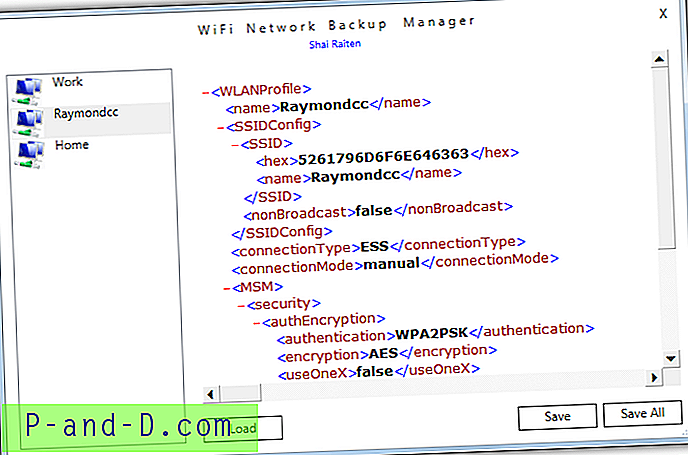
โปรแกรมจะแสดงรายการโปรไฟล์ WiFi ที่มีอยู่ทางด้านซ้ายพร้อมกับข้อมูลไฟล์การกำหนดค่า XML ที่เกี่ยวข้องที่จะบันทึกทางด้านขวา เพียงคลิกที่โปรไฟล์และกดบันทึกหรือใช้บันทึกทั้งหมดเพื่อส่งออกโปรไฟล์ทั้งหมดไปยังไฟล์. WiFiBackup ไฟล์เดียว หากต้องการนำเข้าหนึ่งโปรไฟล์ขึ้นไปคลิกโหลดและค้นหาไฟล์. WiFiBackup ทุกอย่างง่ายและเข้าใจง่ายและใช้งานง่าย
ดาวน์โหลดตัวจัดการการสำรองข้อมูลเครือข่าย WiFi
5. ส่งออกและนำเข้าส่วนกำหนดค่า WiFi โดยใช้ USB Drive และ Windows 7
สิ่งที่ถูกนำออกมาใน Windows 8 และ 10 แต่ยังคงอยู่ใน Windows 7 เป็นตัวเลือกในการบันทึกโพรไฟล์ไร้สายไปยังอุปกรณ์ USB การใช้คุณสมบัตินี้ทำให้การถ่ายโอนการตั้งค่าไร้สายค่อนข้างง่ายจากคอมพิวเตอร์เครื่องหนึ่งไปยังอีกเครื่องหนึ่ง จำเป็นต้องมีแฟลชไดรฟ์ USB หรือฮาร์ดไดรฟ์
ส่งออกส่วนกำหนดค่าไร้สายไปยัง USB
1. ไปที่แผงควบคุม> ศูนย์เครือข่ายและการใช้ร่วมกัน> จัดการเครือข่ายไร้สายและดับเบิลคลิกที่โปรไฟล์ที่คุณต้องการส่งออก
2. คลิก“ คัดลอกโปรไฟล์เครือข่ายนี้ไปยัง USB แฟลชไดรฟ์” ใกล้กับด้านล่างของหน้าต่างคุณสมบัติ
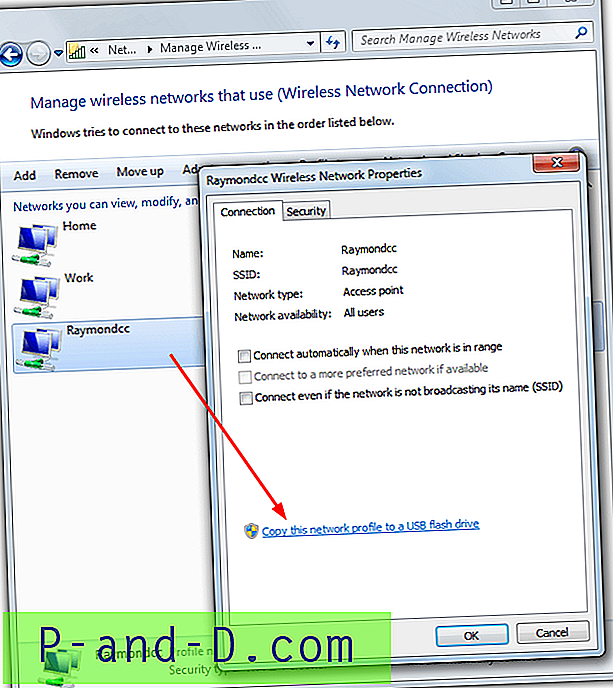
3. ใส่ไดรฟ์ USB ลงในคอมพิวเตอร์ของคุณแล้วคลิกถัดไปเมื่อปุ่มนั้นพร้อมใช้งาน รอสักครู่ในขณะที่กระบวนการเสร็จสมบูรณ์ คลิกปิด
นำเข้าส่วนกำหนดค่าไร้สายจาก USB
1. ใส่ไดรฟ์ USB เข้ากับคอมพิวเตอร์ที่คุณต้องการนำเข้าส่วนกำหนดค่าไร้สาย หากคุณเปิดใช้งานการเล่นอัตโนมัติบนคอมพิวเตอร์ป๊อปอัพจะเสนอให้กับ "เชื่อมต่อกับเครือข่ายไร้สาย" ถ้าไม่เปิดอุปกรณ์ USB ใน Explorer และดับเบิลคลิกที่ SetupSNK.exe
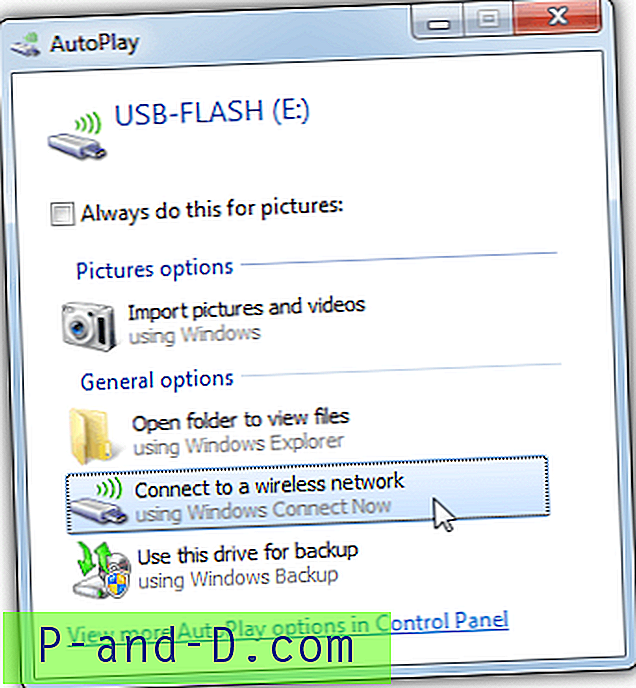
2. ตัวช่วยจะถามว่าคุณต้องการเพิ่มส่วนกำหนดค่าที่บันทึกไว้ในเครือข่ายไร้สายหรือไม่ คลิกใช่และข้อความยืนยันความสำเร็จจะปรากฏขึ้น ตอนนี้คุณสามารถไปและใช้การเชื่อมต่อไร้สาย
6. ส่งออกและนำเข้าส่วนกำหนดค่าไร้สายโดยใช้ Windows Command Line
ยูทิลิตีการเชื่อมต่อไร้สายบางตัวเป็นส่วนหน้าสำหรับเครื่องมือ Windows netsh ซึ่งสามารถใช้คำสั่งที่เกี่ยวข้องกับเครือข่ายได้หลายตัว เนื่องจาก Windows Vista นั้นยังมีความสามารถในการกำหนดการตั้งค่าเครือข่ายไร้สายเช่นการนำเข้าและส่งออกส่วนกำหนดค่า WiFi ที่นี่เราจะแสดงคำสั่งพื้นฐานที่จะทำงานให้กับผู้ใช้ส่วนใหญ่ มีใน Windows Vista - 10
เปิดพรอมต์คำสั่ง (เริ่ม> พิมพ์ cmd) แล้วป้อนคำสั่งต่อไปนี้เพื่อดูโปรไฟล์ WiFi ที่มีอยู่ในระบบ
netsh wlan แสดงโปรไฟล์
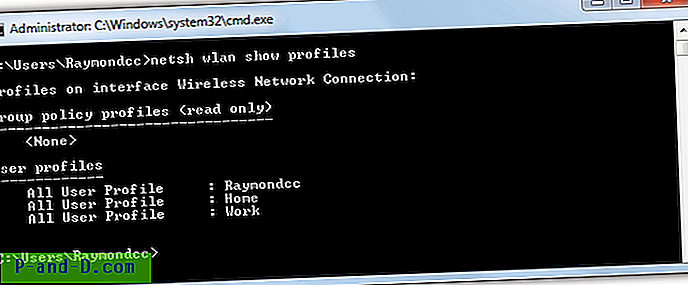
ส่งออกส่วนกำหนดค่าไร้สายด้วย Netsh
หากคุณรู้ชื่อของโปรไฟล์ที่คุณต้องการส่งออกแล้วหรือมีเพียงโปรไฟล์เดียวในระบบคำสั่งดังกล่าวสามารถข้ามได้ ในการส่งออกส่วนกำหนดค่าไร้สายที่บันทึกไว้ให้ใช้คำสั่งส่งออกและบันทึกลงในโฟลเดอร์ที่คุณเลือก
โปรไฟล์การส่งออก netsh wlan ["ชื่อโปรไฟล์"] [key = clear] โฟลเดอร์ = "% userprofile% \ desktop"
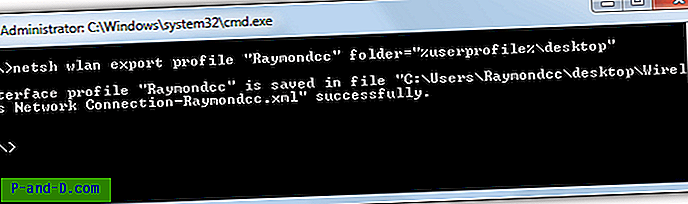
ด้านบนจะบันทึกโปรไฟล์ทั้งหมดไปยังเดสก์ท็อปในไฟล์การกำหนดค่า XML แยกต่างหาก อาร์กิวเมนต์ key = clear เป็นทางเลือกและบันทึกรหัสผ่าน WiFi ใน XML เป็นข้อความธรรมดา มีประโยชน์ถ้าคุณลืมรหัสผ่าน แต่ยังไม่ปลอดภัยดังนั้นให้ใช้เฉพาะเมื่อคุณต้องใช้จริงๆเท่านั้น อาร์กิวเมนต์“ ชื่อโปรไฟล์” นั้นเป็นทางเลือกและจะบันทึกเฉพาะโปรไฟล์ไร้สายที่คุณระบุเท่านั้น
นำเข้าส่วนกำหนดค่าไร้สายด้วย Netsh
หลังจากที่คุณส่งออกโปรไฟล์ไร้สายที่จำเป็นแล้วอาจเป็นแนวคิดที่จะเปลี่ยนชื่อพวกเขา ชื่อเริ่มต้นอาจมีความยาวและเป็นชื่อการเชื่อมต่อไร้สายและจากนั้นโปรไฟล์เช่น "Wireless Network Connection-Raymondcc.xml" รันคำสั่งต่อไปนี้เพื่อแทนที่พา ธ ไปยัง XML ด้วยพา ธ ไปยังไฟล์ของคุณเอง
netsh wlan เพิ่มโปรไฟล์ [user = current] filename = "% userprofile% \ desktop \ raymondcc.xml"
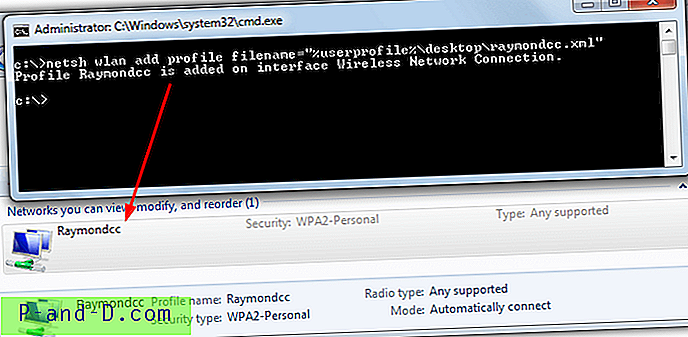
โดยค่าเริ่มต้นคำสั่ง netsh จะนำเข้าโปรไฟล์ไปยังผู้ใช้ทั้งหมดในระบบ หากคุณต้องการให้ผู้ใช้ปัจจุบันมองเห็นได้รวมถึงผู้ใช้ = อาร์กิวเมนต์ปัจจุบัน ใน Windows 7 โปรไฟล์ที่เพิ่มจะแสดงในหน้าต่างจัดการเครือข่ายไร้สาย ใน Windows 10 จะเป็นการตั้งค่า> เครือข่ายและอินเทอร์เน็ต> WiFi> จัดการเครือข่ายที่รู้จักหรือโดยใช้คำสั่ง netsh show
เคล็ดลับ: ง่ายต่อการสร้างชุดสคริปต์สำหรับการนำเข้าโปรไฟล์ของคุณไปยังคอมพิวเตอร์ Windows ด้วยการคลิกสองครั้ง เพียงสร้างโฟลเดอร์คัดลอกไฟล์การกำหนดค่า XML ไปยังไฟล์จากนั้นสร้างไฟล์. BAT ด้วยคำสั่ง netsh add เพิ่มชื่อไฟล์โปรไฟล์ให้กับคำสั่งโดยไม่มีพา ธ ตัวอย่างเช่น:
netsh wlan เพิ่มชื่อไฟล์โปรไฟล์ = "raymondcc.xml"
เป็นไปได้ที่จะทำเช่นเดียวกันกับคำสั่งส่งออกเพียงใช้โฟลเดอร์ = เป็นเส้นทางในการสร้างโปรไฟล์ XML ในโฟลเดอร์เดียวกับสคริปต์ชุดงาน
โฟลเดอร์โปรไฟล์การส่งออก netsh wlan =.
เราได้สร้างสคริปต์แบตช์โปรไฟล์ WiFi อย่างง่ายสองตัวที่คุณสามารถใช้ได้ หนึ่งจะส่งออกโปรไฟล์ไร้สายทั้งหมดไปยังโฟลเดอร์ปัจจุบันเมื่อดับเบิลคลิกในขณะที่อื่น ๆ จะนำเข้าโปรไฟล์ที่เลือก ในการนำเข้าโปรไฟล์สิ่งที่คุณต้องทำคือลากและวางโปรไฟล์ XML ลงในไฟล์แบตช์





